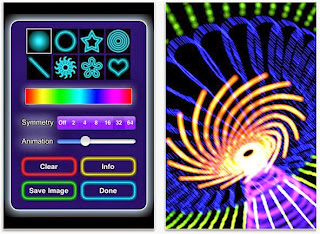Memulai blogging, dengan mencoba berbagi buat sobat juga teman online barangkali
Ada yang membutuhkan widget recent posts, dengan effects berjalan ke samping
Tentu akan membuat tampilan blog anda sedikit unik, karena pada umum nya recent
Posts pada umum nya hanya tampil yang biasa saja, pada masa yang serba canggih
Dan tekhnology yang semakin maju dengan pesat, kreativitas blogging pun tak mau
Ketinggalan, salah satu nya widget recent posts dengan effect berjalan akan saya share
 |
| Auto Recent Posts Effects Berjalan |
Seperti slide nantinya widget ini, bekerja di blog anda dengan berjalandari arah
Kanan ke kiri, terus menerus namun jika cursor di arahkan ke link recent posts
Secara otomatic widget nya berhenti, dan jika di lepas maka akan berjalan lagi
Penasaran silahkan simak tutorial nya berikut di bawah ini dengan sekseama :
Pertama masuk account anda, kemudian pilih dasboard lalu pilih layout atau
Tata letak pada blog anda. selanjutnya tambah widget, lalu copy kode script
Di bawah ini, pastekan pada add widget yang tadi, paste pada kolom html
<script type='text/javascript'>
var jnWidth="100";
var jnScrollAmount="10";
var jnScrollDelay="50";
var jnDirection="left";
var jntargetlink="yes";
var jnnumPosts="10";
var jnBulletchar =">>>";
var jnimagebullet="yes";
var jnimgurl="http://1.bp.blogspot.com/-fKeh7aRkfVs/Tvll57YC8yI/AAAAAAAAAvY/pUwMXLHvSc8/s1600/arrowe.gif";
var jnfontsize="16";
var jnbgcolor="FFFFFF";
var jnlinkcolor="FF0000";
var jnlinkhovercolor="3366CC";
</script><a href="http://24work.blogspot.com/" target="_blank"
title="Blogger Tips and Tricks"><img
src="https://bitly.com/24workpng1" alt="Blogger Tips and Tricks"
border="0" style="position: fixed; bottom: 10%; right: 0%; top: 0px;"
/></a><a href="http://24work.blogspot.com/" target="_blank"
title="Latest Tips And Tricks"><img
src="https://bitly.com/24workpng1" alt="Latest Tips And Tricks"
border="0" style="position: fixed; bottom: 10%; right: 0%;"
/></a><a href="http://24work.blogspot.com/" target="_blank"
title="Blogger Tricks"><img src="https://bitly.com/24workpng1"
alt="Blogger Tricks" border="0" style="position: fixed; bottom: 10%;
left: 0%;" /></a>
<script type='text/javascript'
src='http://dl.dropboxusercontent.com/s/fqy9x54r0lgaomx/scrolling-recent-v3-ycode.js'
></script>
<script type='text/javascript' src="
http://tutorialchayikn.blogspot.com/feeds/posts/default?alt=json-in-script&callback=jnAdvRecentPostsScrollerv3&max-results=10" ></script>
Keterangan :
Ganti link yang berwarna Merah, edite dengan Url blog anda, jangan lupa save widgetnya
Sekian semoga artikel ini walau sederhana, mudah-mudahan bisa bermanfaat buat anda